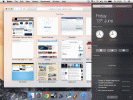Hoci Excel je primárne tabuľkový procesor pre číselné údaje, často budete musieť zadávať text do buniek. Každá tabuľka tabuľky bude musieť mať hlavičky stĺpcov alebo riadkov. Používatelia Excelu budú preto príležitostne musieť upraviť veľkosť písmen textu vo svojich tabuľkách. Samozrejme, môžete to urobiť iba manuálnou úpravou obsahu bunky pomocou klávesnice.
Excel však obsahuje aj niekoľko funkcií, pomocou ktorých môžete upraviť veľkosť písmen. V tomto článku sa im budeme podrobne venovať
Ako zmeniť veľkosť písmen v Exceli
Excel má tri hlavné funkcie, pomocou ktorých môžete upraviť veľkosť písmen v bunkách. Funkcie, ktoré menia veľkosť písmen, sú HORNÝ, NIŽŠIE, a PORIADNY. HORNÝ prevedie text na veľké písmená, NIŽŠIE prevedie ho na malé písmená a PORIADNY používa veľké prvé písmeno každého slova v bunke.
- Ak chcete získať predstavu o tom, ako môžete tieto funkcie pridať do buniek, otvorte prázdnu tabuľku programu Excel a napíšte „technický feťák“ v bunke A2.
- Potom vyberte bunku B2a zadajte „
=UPPER(A2)v lište fx. Tým sa text prevedie do A2 TECH JUNKIE v cele B2 ako je uvedené priamo nižšie.
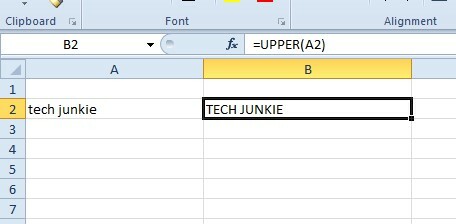
- Teraz kliknite na bunku C2, zadajte ‘=LOWER(B2)“ na lište fx a stlačte tlačidlo Zadajte kľúč. Tým sa text prevedie do B2, TECH JUNKIE, na malé písmená, ako je uvedené nižšie.

- Ďalej vyberte bunku D2, vstup "=PROPER(C2)‘ na paneli funkcií a potom stlačte tlačidlo Zadajte kľúč. Tým sa text prevedie do C2 na Tech Junkie v D2 ako je ukázané nižšie. Teda, PORIADNY funkcia zmení každé slovo v textovom reťazci veľkým písmenom.

- Upozorňujeme, že do týchto funkcií nemusíte zahrnúť odkazy na bunky. Namiesto toho môžete zadať text priamo do funkcie. Vyberte napríklad bunku E2 a zadajte „=PROPER(“tech narkoman”)‘ na lište fx, ako je znázornené nižšie. Tým sa zmení veľkosť písmen textového reťazca zahrnutého vo funkcii.

Veľké písmená používajte iba v prvých písmenách v bunkách tabuľky
Primárne funkcie Excelu na úpravu malých a veľkých písmen sú PROPER, UPPER a LOWER. Žiadne z týchto veľkých písmen však neobsahuje iba prvé písmeno v bunke tabuľky Excel. Napriek tomu môžete do bunky tabuľkového hárka programu Excel pridať vzorec, v ktorom je veľké len prvé písmeno textového reťazca.
- Ako príklad zadajte „toto je príklad reťazca TEXT“ v bunke A4 vašej excelovej tabuľky.
- Potom vyberte bunku B4 do tabuľky zadajte nasledujúci vzorec do panela fx: =REPLACE(LOWER(A4);1;1,UPPER(LEFT(A4;1)))a potom stlačte tlačidlo Zadajte kláves na pridanie vzorca do tabuľky. Bunka B4 teraz upraví text na „Toto je príklad textového reťazca“ ako je znázornené na snímke priamo nižšie.
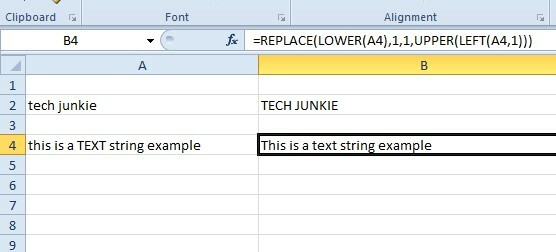
Zadaný vzorec zabezpečuje, že iba prvé písmeno textového reťazca je veľké. Text v ľubovoľnej bunke pomocou vzorca môžete upraviť úpravou odkazov na bunky v zátvorkách. Takže ak by bol text v D11, A4 by ste nahradili odkazom na bunku D11.
Môžete tiež zadať textové reťazce priamo do vzorca namiesto odkazov na bunky. Napríklad vyberte bunku C4 a potom do funkcie zadajte '=REPLACE(LOWER(“toto je príklad textového reťazca”),1,1,UPPER(LEFT(“toto je príklad textového reťazca”,1)))' bar. C4 tiež upraví textový reťazec vo vzorci takmer rovnako ako B4, ako je znázornené na snímke nižšie.

Upravte textový prípad pomocou Kutools pre Excel
Excel neobsahuje nástroj na zmenu veľkosti písmen na úpravu textu. To by bol šikovný doplnok k aplikácii a pomocou Kutools môžete do Excelu pridať nástroj Change Case. Kutools for Excel je doplnok, ktorý rozširuje aplikáciu o mnoho ďalších nástrojov. Môžete si vyskúšať 60-dňovú trasu Kutools a doplnok sa predáva za 39,00 dolárov na Stránka ExtendOffice.
S Kutools pridaným do Excelu môžete otvoriť nástroj Change Case.
- Najprv vyberte rozsah buniek, ktorý obsahuje text, ktorý chcete upraviť.
- Potom môžete kliknúť na kartu Kutools a stlačiť Text tlačidlo a vyberte Zmeniť prípad z ponuky otvorte dialógové okno Zmeniť prípad.
- Dialógové okno Zmeniť prípad obsahuje a Prípad vety možnosť, ktorá bude veľké len prvé písmeno textového reťazca v podstate rovnako ako NAHRADIŤ vzorec. Vyberte tedaPrípad vety možnosť v dialógovom okne Zmeniť veľkosť písmen.

- Náhľad na pravej strane okna vám ukáže, ako táto možnosť upraví obsah vybratej bunky. Kliknite Použiť a OK na potvrdenie zvolenej možnosti.
Takto môžete prvé písmeno v bunke excelového hárka zmeniť na veľké písmenom NAHRADIŤ vzorec a nástroj Change Case v Kutools. Môžete tiež použiť veľké prvé písmeno bunky s CONCATENATE vzorec, ako je uvedené v toto video na YouTube.
Veľké písmená v Exceli
Či už používate vstavané funkcie v Exceli alebo v aplikácii tretej strany, môžete jednoducho upraviť veľkosť písmen buniek bez toho, aby ste ich museli všetky ručne meniť.
Formátujete excelové hárky pre prácu? Viete o efektívnejšom riešení? Podeľte sa o svoje myšlienky nižšie.